电脑如何输入日文 如何在电脑上设置日文输入法
随着日本文化的流行和交流的增加,越来越多的人对日语学习产生了兴趣,在电脑上输入日文已经成为学习和交流的必要工具。如何在电脑上设置日文输入法呢?通过简单的设置,我们可以轻松地在电脑上输入和编辑日文。本文将介绍如何在电脑上设置日文输入法,帮助大家更方便地进行日语学习和交流。
具体步骤:
1.步骤一:启动电脑,在右下角工具栏的输入法图标上点击右键,选择【设置】选项卡。
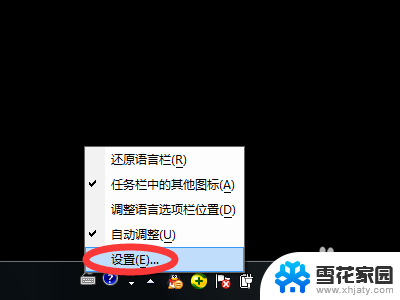
2.步骤二:在弹出的“文本服务和输入语言”界面内点击【添加】按钮。
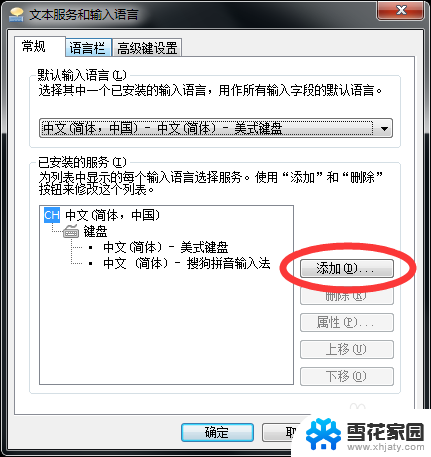
3.步骤三:在弹出的“添加输入语言”界面内找到要添加的“日语(日本)”。
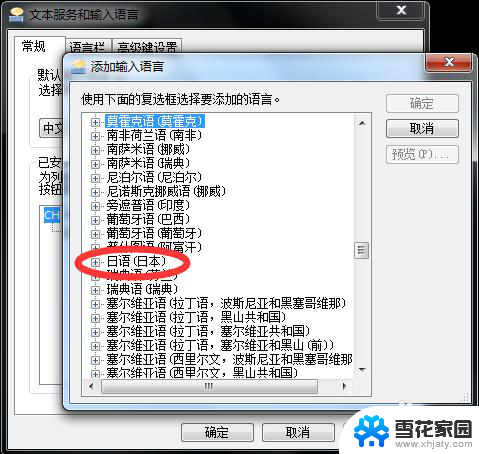
4.步骤四:将“日语(日本)”中的【Microsoft IME】与【日语】勾选上,然后点击【确定】按钮。
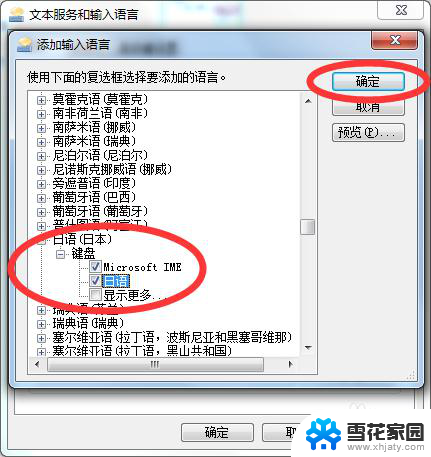
5.步骤五:步骤四中的【确定】按钮按下后,在“文本服务和输入语言”界面就可以看到已添加的日语输入法。
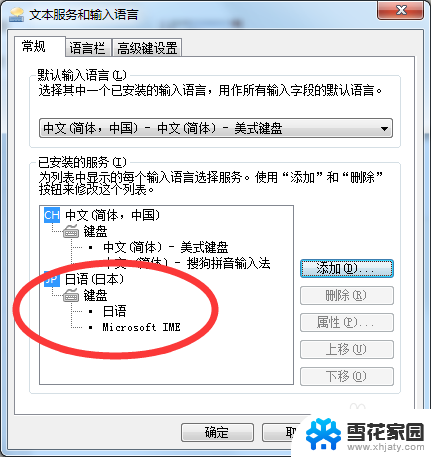
6.步骤六:点击【应用】按钮,然后点击【确定】按钮。
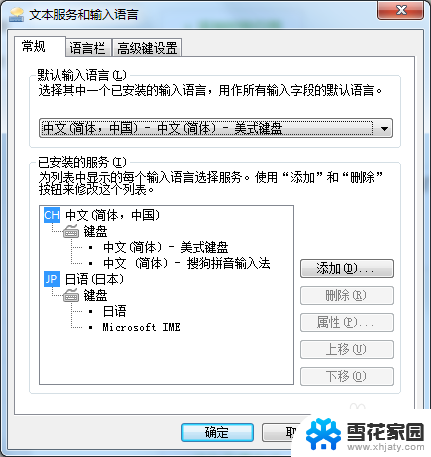
7.步骤七:接下来我们来试验一下我们的日语输入法是否添加成功,任意打开一个文本文档。
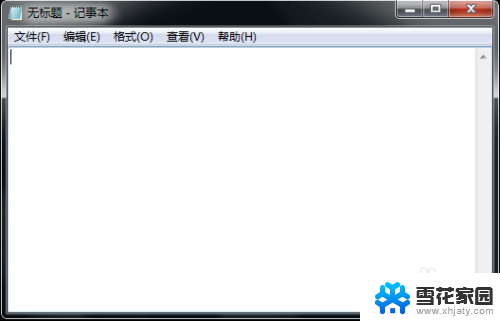
8.步骤八:使用快捷键Shift+Alt键,将输入法切换到日语输入法状态(注意:此时的日语输入法为片假名状态)。
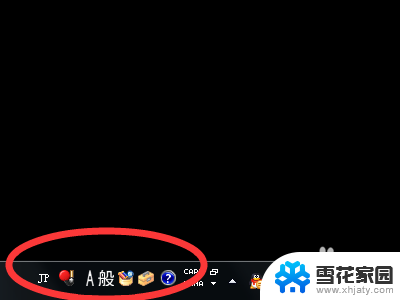
9.步骤九:使用快捷键Alt+~键,将日语输入法由片假名状态切换到平假名状态。
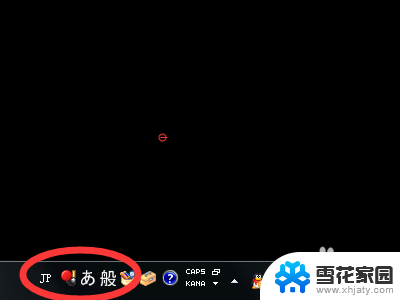
10.大功告成,你可以在文本内输入你想输入的日语了。
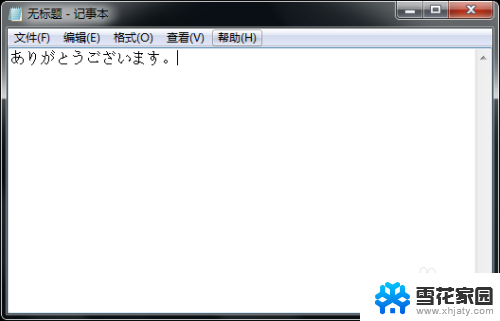
以上是如何在电脑上输入日文的全部内容,如果您需要的话,可以按照以上步骤进行操作,希望对大家有所帮助。
电脑如何输入日文 如何在电脑上设置日文输入法相关教程
-
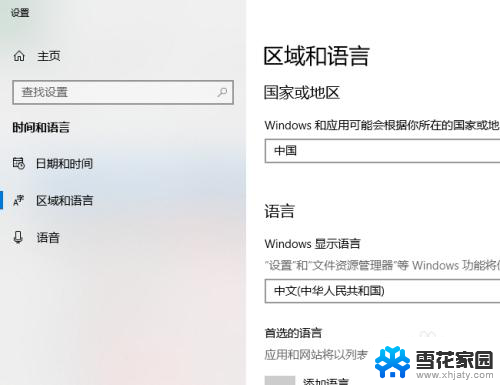 电脑日文输入法怎么设置 如何在Windows上设置日语输入法
电脑日文输入法怎么设置 如何在Windows上设置日语输入法2024-01-23
-
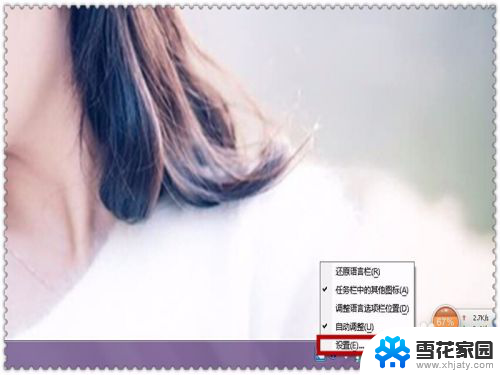 电脑如何输入汉字 如何在电脑上设置中文输入为默认
电脑如何输入汉字 如何在电脑上设置中文输入为默认2024-07-22
-
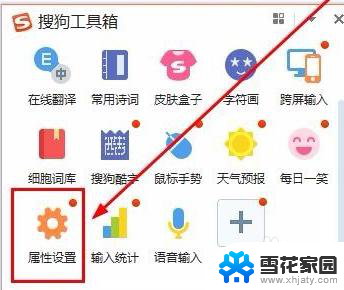 日语怎么打字输入法 搜狗输入法日文输入方法
日语怎么打字输入法 搜狗输入法日文输入方法2024-05-08
-
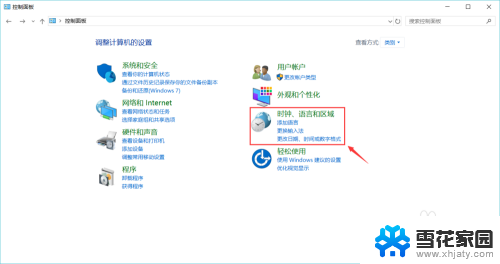 电脑如何调中文输入法 如何设置电脑输入法的语言
电脑如何调中文输入法 如何设置电脑输入法的语言2024-04-28
- 电脑搜狗输入法怎么改成日语 搜狗输入法怎么切换日文输入
- 电脑如何改输入法 如何在电脑上更改输入法
- 如何用电脑切换输入法 如何在手机上切换输入法
- 怎么设置电脑输入法默认设置 如何在Windows电脑上设置默认输入法
- 电脑增加五笔输入法怎么设置 电脑如何设置五笔输入法
- 电脑的使用如何切换输入法 如何切换输入法到中文
- 键盘中win是那个键 电脑键盘win键在哪个位置
- 电脑如何连接隐藏的wifi网络 电脑如何连接隐藏的无线WiFi信号
- 电脑怎么设动态壁纸 如何在电脑上设置动态桌面壁纸
- 电脑打开为什么显示无信号 电脑显示器无信号解决方案
- 无线网已连接但无法访问网络 电脑显示已连接无线网络但无法上网怎么办
- 桌面快捷方式图标怎么去掉箭头 桌面快捷方式图标箭头去除方法
电脑教程推荐